Quelles sont les méthodes de retour à la ligne automatique dans ireport ?
Méthode de retour à la ligne automatique : 1. Faites glisser un composant de zone de texte sur l'interface de conception et insérez-y le contenu du texte. Sélectionnez le composant de zone de texte, recherchez la propriété « Stretch With Overflow » dans le panneau des propriétés et définissez-la sur true. Lorsque le contenu du texte dépasse la largeur de la zone de texte, il sera automatiquement renvoyé à la ligne. 2. Sélectionnez le composant de tableau et modifiez-le. la ligne qui doit être renvoyée à la ligne. Placez le contenu dans la cellule, sélectionnez la cellule, recherchez la propriété "Stretch With Overflow" dans le panneau des propriétés et définissez-la sur true.
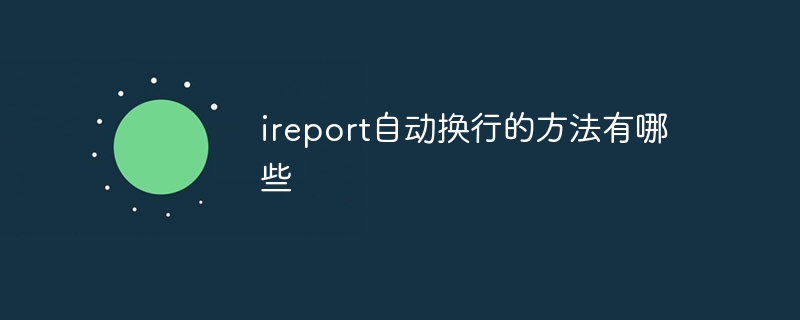
Il existe de nombreuses façons d'implémenter l'habillage automatique du texte dans ireport. Deux méthodes sont proposées ci-dessous :
Méthode 1 :
- Faites glisser un composant de zone de texte sur l'interface de conception et insérez le contenu du texte.
- Sélectionnez le composant zone de texte, recherchez la propriété "Stretch With Overflow" dans le panneau des propriétés et définissez-la sur true. De cette façon, lorsque le contenu du texte dépasse la largeur de la zone de texte, il sera automatiquement renvoyé à la ligne.
Méthode 2 :
- Utilisez le composant table.
- Sélectionnez le composant du tableau et placez le contenu qui doit être enveloppé dans les cellules.
- Sélectionnez la cellule, recherchez la propriété "Stretch With Overflow" dans le panneau des propriétés et définissez-la sur true.
Ce qui précède est le contenu détaillé de. pour plus d'informations, suivez d'autres articles connexes sur le site Web de PHP en chinois!

Outils d'IA chauds

Undresser.AI Undress
Application basée sur l'IA pour créer des photos de nu réalistes

AI Clothes Remover
Outil d'IA en ligne pour supprimer les vêtements des photos.

Undress AI Tool
Images de déshabillage gratuites

Clothoff.io
Dissolvant de vêtements AI

Video Face Swap
Échangez les visages dans n'importe quelle vidéo sans effort grâce à notre outil d'échange de visage AI entièrement gratuit !

Article chaud

Outils chauds

Bloc-notes++7.3.1
Éditeur de code facile à utiliser et gratuit

SublimeText3 version chinoise
Version chinoise, très simple à utiliser

Envoyer Studio 13.0.1
Puissant environnement de développement intégré PHP

Dreamweaver CS6
Outils de développement Web visuel

SublimeText3 version Mac
Logiciel d'édition de code au niveau de Dieu (SublimeText3)

Sujets chauds
 Comment annuler le retour à la ligne automatique dans Word
Mar 19, 2024 pm 10:16 PM
Comment annuler le retour à la ligne automatique dans Word
Mar 19, 2024 pm 10:16 PM
Lors de l'édition du contenu d'un document Word, les lignes peuvent être automatiquement renvoyées à la ligne. Si aucun ajustement n'est effectué à ce moment-là, cela aura un grand impact sur notre édition et donnera de gros maux de tête aux gens. En fait, il s'agit d'un problème avec la règle. Ci-dessous, je vais présenter la solution pour annuler le retour à la ligne automatique dans Word. J'espère que cela pourra aider tout le monde ! Après avoir ouvert un document Word et saisi du texte, lorsque vous essayez de copier et coller, le texte peut passer à une nouvelle ligne. Dans ce cas, vous devez ajuster les paramètres pour résoudre ce problème. 2. Pour résoudre ce problème, il faut d’abord connaître la cause de ce problème. À ce stade, nous cliquons sur Afficher sous la barre d'outils. 3. Cliquez ensuite sur l'option "Règle" ci-dessous. 4. À ce stade, nous constaterons qu'une règle apparaît au-dessus du document, avec plusieurs marqueurs coniques dessus.
 Comment envelopper et forcer automatiquement les tables WPS
Mar 20, 2024 pm 07:46 PM
Comment envelopper et forcer automatiquement les tables WPS
Mar 20, 2024 pm 07:46 PM
Pour certains amis novices, le retour à la ligne automatique et le retour à la ligne forcé dans Excel ne sont pas encore clairs. Alors aujourd’hui, l’éditeur va vous parler du retour à la ligne automatique et du retour à la ligne manuel dans Excel ! Fonction de retour à la ligne automatique d'Excel : sélectionnez d'abord la plage de cellules à laquelle vous souhaitez appliquer le retour à la ligne automatique, puis cliquez sur le bouton "Démarrer" - "Alignement" - "Renvoyer automatiquement les mots". La longueur du retour à la ligne du texte dans une cellule dépend de la largeur de la colonne de la cellule. Si vous redimensionnez la largeur de la colonne, le texte sera automatiquement renvoyé. Touche de raccourci de retour à la ligne forcé dans Excel Si vous devez renvoyer la ligne à la ligne selon la position souhaitée, vous pouvez double-cliquer sur la cellule, positionner le curseur derrière le contenu du saut de ligne, puis utiliser la combinaison de touches "ALT+Entrée". La différence entre le retour à la ligne automatique et le retour à la ligne forcé est expliquée ici.
 Que dois-je faire si mon rapport ne peut pas être ouvert ?
Dec 21, 2023 am 10:29 AM
Que dois-je faire si mon rapport ne peut pas être ouvert ?
Dec 21, 2023 am 10:29 AM
Solution : 1. Assurez-vous qu'ireport est correctement installé et qu'il n'y a aucun fichier endommagé ou manquant ; 2. ireport nécessite l'exécution de jdk, assurez-vous que la version correcte de jdk est installée sur le système ; etc dossier. Vérifiez si la configuration dans le fichier est correcte : 4. Assurez-vous que le chemin d'ireport a été ajouté à la variable d'environnement système. 5. Vérifiez s'il existe des programmes ou des services en conflit, essayez de fermer d'autres programmes ou services et redémarrez ireport. .
 A quoi servent les sauts de ligne ireport ?
Dec 21, 2023 am 10:36 AM
A quoi servent les sauts de ligne ireport ?
Dec 21, 2023 am 10:36 AM
Dans un rapport, vous pouvez utiliser des sauts de ligne pour envelopper le texte. Un caractère de nouvelle ligne est un caractère spécial utilisé pour indiquer où le texte doit être interrompu.
 Conseils PyCharm : gérer élégamment les problèmes d'encapsulage automatique du code
Feb 23, 2024 pm 04:18 PM
Conseils PyCharm : gérer élégamment les problèmes d'encapsulage automatique du code
Feb 23, 2024 pm 04:18 PM
Conseils PyCharm : Gérez le problème de retour à la ligne automatique du code avec élégance. Lors du processus d'utilisation de PyCharm pour la programmation Python, vous rencontrez souvent le problème du retour à la ligne automatique du code. Surtout lorsqu'une ligne de code est trop longue, le retour à la ligne automatique peut affecter la lisibilité et. beauté du code du sexe. Comment résoudre ce problème avec élégance et rendre le code plus propre et plus lisible ? Cet article présentera quelques techniques pour gérer le retour à la ligne automatique du code dans PyCharm et le démontrera à travers des exemples de code spécifiques. 1. Utilisation de la barre oblique inverse() en Python
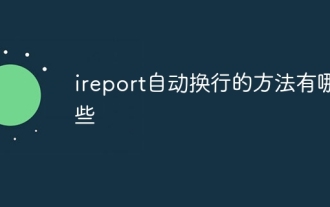 Quelles sont les méthodes de retour à la ligne automatique dans ireport ?
Dec 21, 2023 am 10:22 AM
Quelles sont les méthodes de retour à la ligne automatique dans ireport ?
Dec 21, 2023 am 10:22 AM
Méthode de retour à la ligne automatique : 1. Faites glisser un composant de zone de texte sur l'interface de conception et insérez-y le contenu du texte. Sélectionnez le composant de zone de texte, recherchez la propriété « Stretch With Overflow » dans le panneau des propriétés et définissez-la sur true. Lorsque le contenu du texte dépasse la largeur de la zone de texte, il sera automatiquement renvoyé à la ligne. 2. Sélectionnez le composant de tableau et modifiez-le. la ligne qui doit être renvoyée à la ligne. Placez le contenu dans la cellule, sélectionnez la cellule, recherchez la propriété "Stretch With Overflow" dans le panneau des propriétés et définissez-la sur true.
 Réglage PyCharm : rendre le retour à la ligne automatique plus intelligent et plus efficace
Feb 21, 2024 pm 04:48 PM
Réglage PyCharm : rendre le retour à la ligne automatique plus intelligent et plus efficace
Feb 21, 2024 pm 04:48 PM
Réglage PyCharm : rendre le retour à la ligne automatique plus intelligent et plus efficace Dans le processus d'écriture de code, le retour à la ligne automatique est une exigence courante. En tant que puissant environnement de développement intégré Python, PyCharm dispose de riches fonctions et options de configuration, qui peuvent rendre le retour à la ligne automatique plus intelligent et plus efficace. Cet article explique comment régler la fonction de retour à la ligne automatique de PyCharm pour rendre votre processus de codage plus fluide. 1. Définissez la longueur du retour à la ligne automatique. PyCharm vous permet de définir la limite de longueur du retour à la ligne automatique pour garantir que le code peut être lu clairement sur des écrans plus petits.
 Comment définir le retour à la ligne automatique CSS
Mar 02, 2021 am 10:52 AM
Comment définir le retour à la ligne automatique CSS
Mar 02, 2021 am 10:52 AM
Comment configurer un saut de ligne automatique CSS : utilisez l'attribut [word-break] pour permettre au navigateur de couper une ligne à n'importe quelle position. Le code est [.p3{width:200px;border:1px solid #ccc;word-break. : tout casser] .





